Sebbene abbia gia in parte descritto I vari tipi di grafici in base tick disponibili in eSignal (vedere questo messaggio) aprofitto di una novita per ritornare sul topico.
Per prima cosa vorrei definire cosa intendo per grafici in base tick. In realta tutti I grafici sono creati da ticks, ma non tutti sono in base tick cioe usano il tick come minima risoluzione per creare le barre. Infatti I grafici ad intervalli usano il minuto (cioe il fattore tempo) come minima risoluzione.
I grafici in base tick sono I seguenti:
Tick chart - In questo grafico ogni battuta viene plottata come un punto. In questo caso e' possibile anche tracciare il Bid/Ask unitamente ai Trades. Per creare un Tick-chart usate T (o t) come intervallo. Nell'immagine che segue I trades sono segnati in nero, il Bid in rosso e l'Ask in verde.
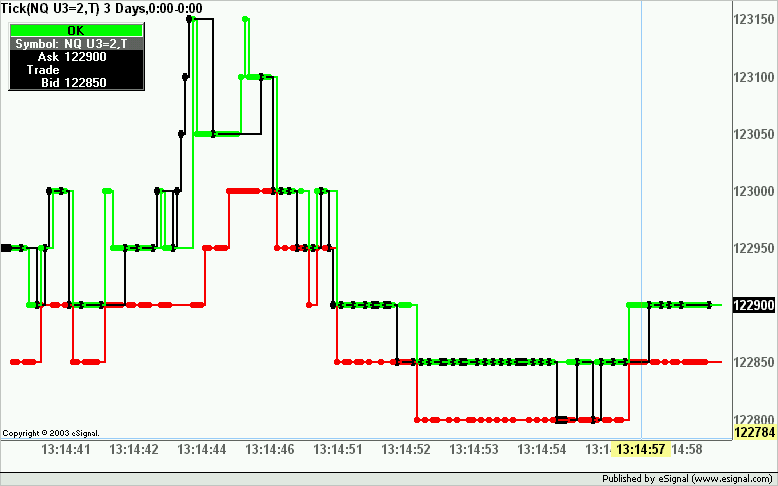
Tick-bar - In questo grafico ogni barra e' composta da uno specifico numero di ticks. Per creare un Tick-bar chart usate come intervallo il numero di ticks desiderati seguito da una T (o t). Ad esempio 100T significa che ogni barra rappresenta 100 ticks.

Volume-bar (anche conosciuto come Constant Volume Bar) - In questo grafico ogni barra e' composta da un numero specifico di contratti/azioni tradati. Per creare un Volume-bar chart usate come intervallo il numero di contratti/azioni desiderati seguiti da una V (o v). Ad esempio 100V significa che ogni barra rappresenta 100 contratti/azioni tradati.
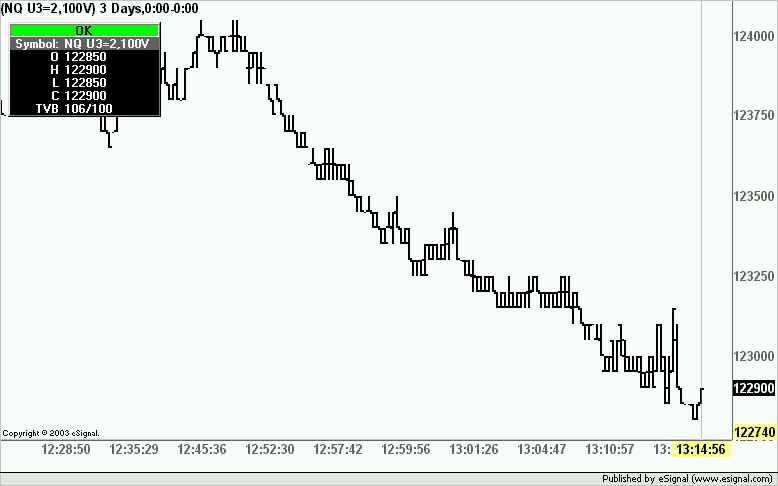
Price-change bar - Questa e' la novita introdotta con 7.4 Release Candidate - In questo grafico ogni barra e' composta da un numero specifico di ticks che hanno cambiato di prezzo. Questo vuol dire che se ci sono dieci ticks di seguito tutti al medesimo prezzo questi non vengono computati. Vengono invece usati soltanto quei ticks che rappresentano un cambio di prezzo rispetto al tick precedente. Questa opzione e' particolarmente utile per creare grafici con quegli strumenti che hanno pochissime battute e/o tradano in un range contenuto per lunghi periodi. Per creare un Price-change bar usate come intervallo il numero desiderato di cambi di prezzo per barra seguito da una P (o p). Nell'immagine che segue ogni barra rappresenta 100 cambi di prezzo.
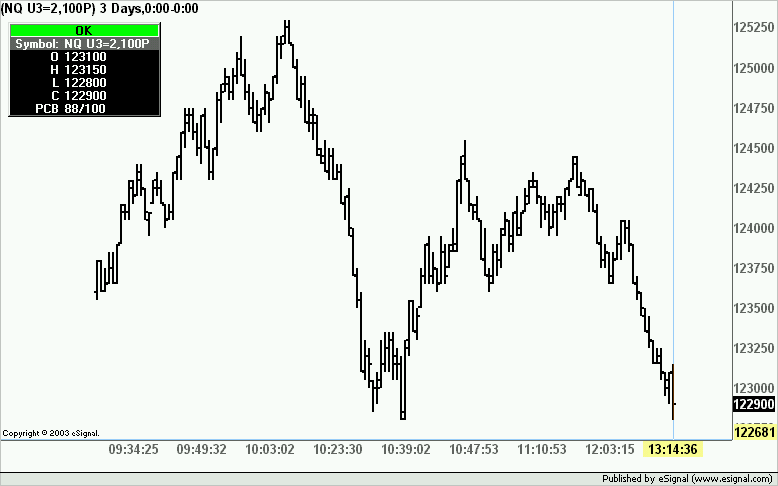
Seconds-bar - In questo grafico ogni barra rappresenta una frazione di tempo inferiore al minuto (da 1 a 59 secondi). Per creare un Seconds-bar chart usate come intervallo il numero desiderato di secondi seguito da una S (o s). Nell'immagine che segue ogni barra rappresenta 30 secondi.
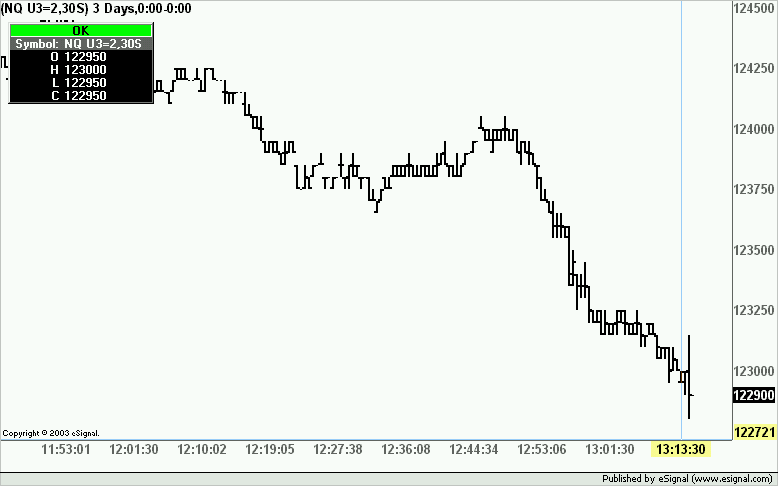
A conclusione di queste breve spiegazione alcune note riguardo I grafici in base tick.
Questi tipi di grafici non fanno uso al momento delle Time Templates salvo che per stabilire quanti giorni vengono caricati in un grafico. Ne consegue che questi grafici coprono tutta l'attivita di trading di un mercato compresi I periodi di pre o post mercato.
Nota: Con la versione 8.x di eSignal (data di rilascio ancora da stabilire) questo cambiera e le Time Templates controlleranno anche gli orari dei grafici in base tick.
Ogni volta che create un grafico in base tick il programma scarica tutti I dati per il numero di giorni stabilito nella Time Template partendo sempre dalle ore 0:00.
Se nella Time Template non avete indicato un numero di giorni prestabilito scrollando il grafico a ritroso questo ad un certo punto richiedera nuovi dati - il che a seconda del simbolo puo richiedere parecchio tempo - per cui vi suggerisco di definire sempre nelle vostre Time Templates quanti giorni scaricare per I vari intervalli in base tick. Questo suggerimento e' particolarmente indicato per chi non ha una connessione internet 'high speed'.
Un esempio di come stabilire gli intervalli e' visibile nell'immagine che segue.
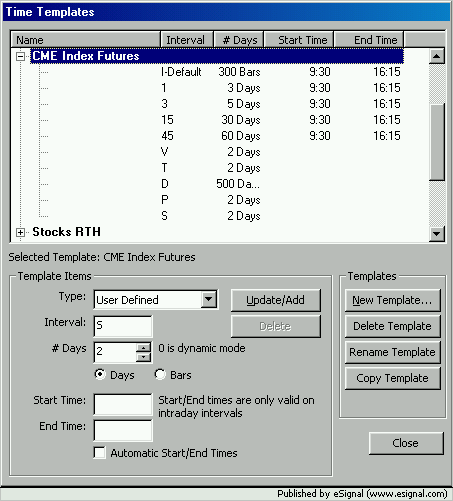
Come potete vedere in questa mia Time Template ho inserito tutti gli intervalli in base tick assicurandomi cosi di caricare sempre e soltanto I dati per gli ultimi due giorni quando uso quegli intervalli con questa mascherina.
Infine dalla versione 7.4 Release Candidate 3 (build 605) e' ora possibile usare tutti I Line Tools (trendlines, MOB, Ellipse, ecc) disponibili in eSignal e/o eSignal/Get (per un esempio vedere questo messaggio). Nelle versioni precedenti questo non era possibile.
Come di consueto rimango a disposizione di chiunque avesse necessita di ulteriori informazioni su questo e/o altri topici.
Alex
Per prima cosa vorrei definire cosa intendo per grafici in base tick. In realta tutti I grafici sono creati da ticks, ma non tutti sono in base tick cioe usano il tick come minima risoluzione per creare le barre. Infatti I grafici ad intervalli usano il minuto (cioe il fattore tempo) come minima risoluzione.
I grafici in base tick sono I seguenti:
Tick chart - In questo grafico ogni battuta viene plottata come un punto. In questo caso e' possibile anche tracciare il Bid/Ask unitamente ai Trades. Per creare un Tick-chart usate T (o t) come intervallo. Nell'immagine che segue I trades sono segnati in nero, il Bid in rosso e l'Ask in verde.
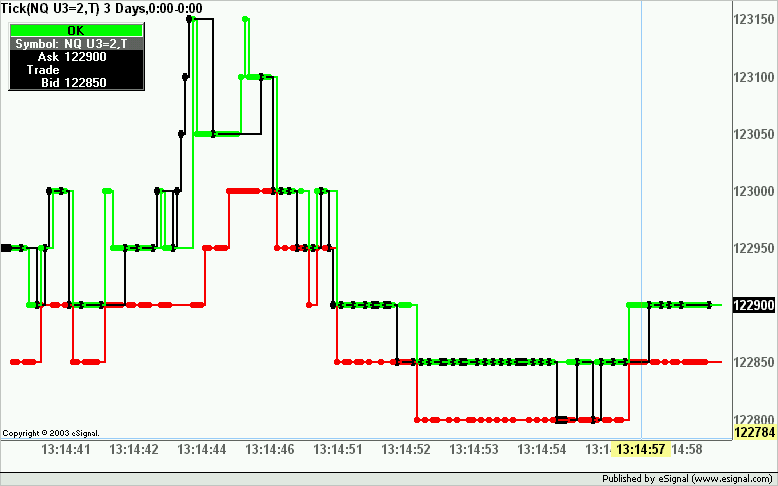
Tick-bar - In questo grafico ogni barra e' composta da uno specifico numero di ticks. Per creare un Tick-bar chart usate come intervallo il numero di ticks desiderati seguito da una T (o t). Ad esempio 100T significa che ogni barra rappresenta 100 ticks.

Volume-bar (anche conosciuto come Constant Volume Bar) - In questo grafico ogni barra e' composta da un numero specifico di contratti/azioni tradati. Per creare un Volume-bar chart usate come intervallo il numero di contratti/azioni desiderati seguiti da una V (o v). Ad esempio 100V significa che ogni barra rappresenta 100 contratti/azioni tradati.
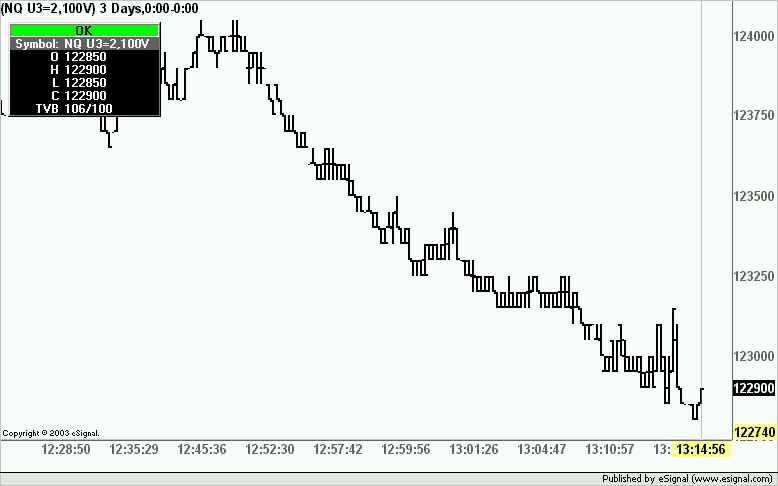
Price-change bar - Questa e' la novita introdotta con 7.4 Release Candidate - In questo grafico ogni barra e' composta da un numero specifico di ticks che hanno cambiato di prezzo. Questo vuol dire che se ci sono dieci ticks di seguito tutti al medesimo prezzo questi non vengono computati. Vengono invece usati soltanto quei ticks che rappresentano un cambio di prezzo rispetto al tick precedente. Questa opzione e' particolarmente utile per creare grafici con quegli strumenti che hanno pochissime battute e/o tradano in un range contenuto per lunghi periodi. Per creare un Price-change bar usate come intervallo il numero desiderato di cambi di prezzo per barra seguito da una P (o p). Nell'immagine che segue ogni barra rappresenta 100 cambi di prezzo.
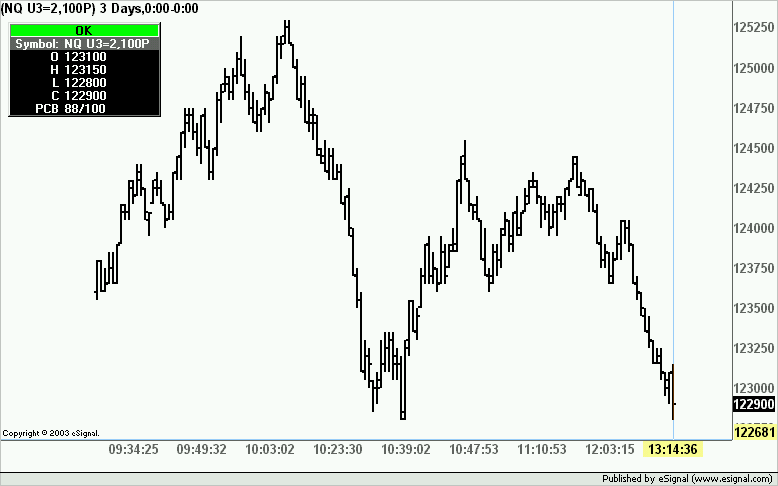
Seconds-bar - In questo grafico ogni barra rappresenta una frazione di tempo inferiore al minuto (da 1 a 59 secondi). Per creare un Seconds-bar chart usate come intervallo il numero desiderato di secondi seguito da una S (o s). Nell'immagine che segue ogni barra rappresenta 30 secondi.
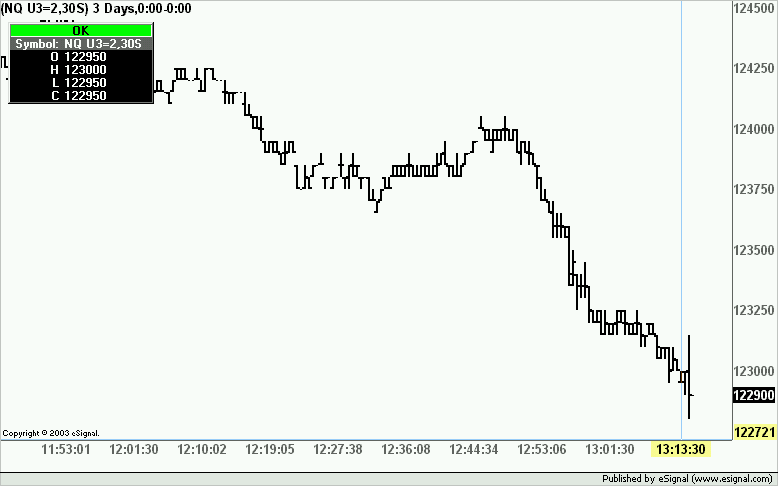
A conclusione di queste breve spiegazione alcune note riguardo I grafici in base tick.
Questi tipi di grafici non fanno uso al momento delle Time Templates salvo che per stabilire quanti giorni vengono caricati in un grafico. Ne consegue che questi grafici coprono tutta l'attivita di trading di un mercato compresi I periodi di pre o post mercato.
Nota: Con la versione 8.x di eSignal (data di rilascio ancora da stabilire) questo cambiera e le Time Templates controlleranno anche gli orari dei grafici in base tick.
Ogni volta che create un grafico in base tick il programma scarica tutti I dati per il numero di giorni stabilito nella Time Template partendo sempre dalle ore 0:00.
Se nella Time Template non avete indicato un numero di giorni prestabilito scrollando il grafico a ritroso questo ad un certo punto richiedera nuovi dati - il che a seconda del simbolo puo richiedere parecchio tempo - per cui vi suggerisco di definire sempre nelle vostre Time Templates quanti giorni scaricare per I vari intervalli in base tick. Questo suggerimento e' particolarmente indicato per chi non ha una connessione internet 'high speed'.
Un esempio di come stabilire gli intervalli e' visibile nell'immagine che segue.
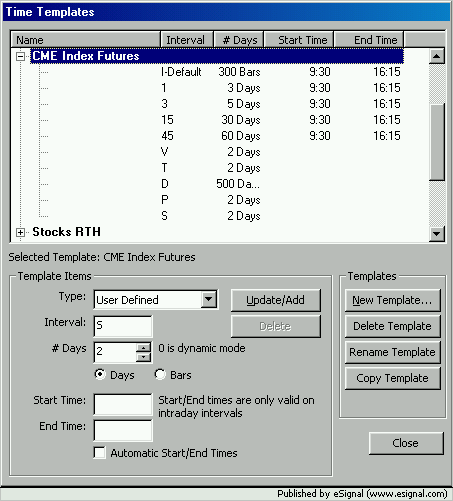
Come potete vedere in questa mia Time Template ho inserito tutti gli intervalli in base tick assicurandomi cosi di caricare sempre e soltanto I dati per gli ultimi due giorni quando uso quegli intervalli con questa mascherina.
Infine dalla versione 7.4 Release Candidate 3 (build 605) e' ora possibile usare tutti I Line Tools (trendlines, MOB, Ellipse, ecc) disponibili in eSignal e/o eSignal/Get (per un esempio vedere questo messaggio). Nelle versioni precedenti questo non era possibile.
Come di consueto rimango a disposizione di chiunque avesse necessita di ulteriori informazioni su questo e/o altri topici.
Alex
Comment